Correção: Age of Wonders: Planetfall continua quebrando no PC
Miscelânea / / August 04, 2021
Anúncios
Este emocionante videogame tático de estratégia baseado em turnos é o predecessor do AOW: Space. O desenvolvedor Triumph Studios fez um trabalho exaustivo para tornar o enredo envolvente. Mas, parece um pouco fraco também você não consegue entender, por exemplo, a relação na campanha. Há muito em sua história que atrai os jogadores, mas algumas das modernizações, atualizações e mudanças de configuração adicionam um grau de complexidade e turva um pouco as águas. Age of Wonders: Planetfall tem muitas mecânicas de hardcore que às vezes enfraquecem a popularidade do jogo. Não se trata apenas de problemas relacionados à jogabilidade, mas também de alguns problemas técnicos. Recentemente, muitos relataram que estão chegando os jogadores reclamando que o Age of Wonders: Planetfall está travando no PC.
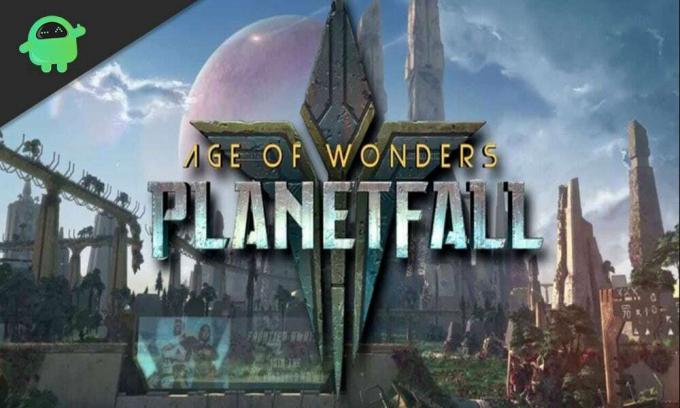
Como um fã de longa data dos jogos mais antigos da série AOW, esse tipo de problema me faz pensar sobre o futuro deste jogo. É o fim do AOW ou ainda é um jogo fantástico? No entanto, se você enfrentar um problema de travamento ao jogar o AOW: Planetfall em seu PC, não precisa se preocupar! Sim, aqui está uma lista de correções que você pode aplicar para consertar este travamento do Planetfall em seu PC. Vamos ver eles.
Conteúdo da página
-
Como consertar o Age of Wonders: Planetfall continua quebrando no PC
- Correção 1: atualize o driver da GPU
- Correção 2: instale o patch do jogo mais recente
- Correção 3: desative a sobreposição do Steam para corrigir o travamento do Planetfall no PC
- Fix 4: pare o overclocking
- Correção 5: permitir o jogo por meio de seu antivírus
- Veredicto final sobre como consertar o crash de Planetfall no PC
Como consertar o Age of Wonders: Planetfall continua quebrando no PC
Para consertar o Age of Wonders: Planetfall travando no PC, você precisa passar por várias soluções alternativas que temos que descrever a seguir. Portanto, certifique-se de ler este artigo com atenção até o fim. Vamos começar.
Anúncios
Correção 1: atualize o driver da GPU
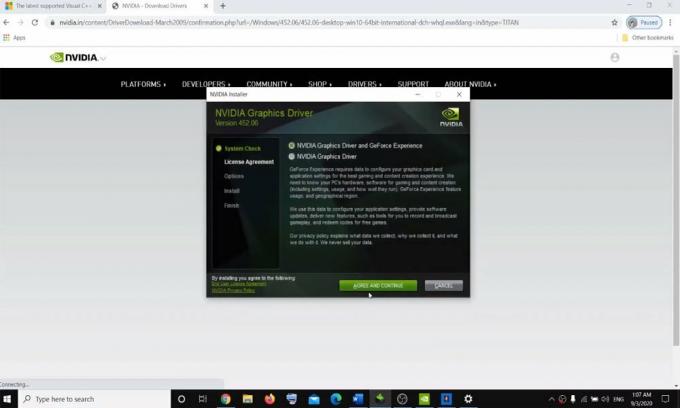
Às vezes, um driver de gráficos danificado ou antigo também pode ser a principal razão pela qual os gráficos precisavam de problemas de travamento do jogo. Como todos sabemos, um driver gráfico desatualizado resulta em problemas de travamento, oscilação e travamento do jogo. É por isso que recomendamos que você mantenha seus drivers de GPU atualizados para evitar tais problemas. Aqueles que são novos no mundo dos jogos nem sabem os benefícios de atualizar os drivers ao atualizar o driver da GPU com o mais recente. Ele melhora o desempenho do seu PC. No entanto, também desbloqueia todo o potencial da sua placa de vídeo, o que oferece visuais extraordinários durante o jogo. No entanto, existem dois métodos para atualizar o driver da placa gráfica, como:
- Manualmente
- Automaticamente (recomendado)
Para manualmente, você pode usar o Gerenciador de dispositivos do seu PC ou o site oficial do fabricante da GPU para atualizar o driver da GPU facilmente. Por outro lado, automaticamente, você precisa baixar um aplicativo de terceiros para fazer isso. Porém, nunca recomendamos o uso de um aplicativo de terceiros em seu PC.
Correção 2: instale o patch do jogo mais recente
Os desenvolvedores regulares lançam os patches mais recentes regularmente para corrigir vários bugs e falhas para melhorar o desempenho geral do jogo. Pode ser possível que o problema de travamento do jogo ocorra devido a qualquer atualização de patch recente que contenha algum erro de codificação. Nesse caso, isso será corrigido pelos desenvolvedores em atualizações recentes. Então, até então, você tem que esperar. Ou verifique online se há alguma atualização de patch mais recente disponível.
Embora o Steam vá detectá-lo automaticamente e instalar as atualizações mais recentes sempre que você iniciar o jogo, mas, devido a problemas técnicos, ele pode falhar ao fazer isso. Nesse caso, você deve fazer isso sozinho e, se encontrar uma atualização recente, faça o download e instale-a. Depois disso, execute o jogo e verifique se o problema de travamento constante foi resolvido ou não. Mas, se não houver nenhuma atualização de patch recente disponível, vá para a próxima correção.
Correção 3: desative a sobreposição do Steam para corrigir o travamento do Planetfall no PC
Às vezes, devido ao Steam Overlay Age of Wonders: Planetfall mantém travamentos no PC. Então, você pode tentar desabilitar o Steam Overlay e verificar se o AOW: Planetfall continua travando no PC. Se você não sabe como desativá-lo, siga as etapas abaixo:
Anúncios
- Em primeiro lugar, abra o cliente Steam e vá em direção ao Guia BIBLIOTECA. Em seguida, localize e clique com o botão direito no Age of Wonders: Planetfall jogos.
- Depois disso, selecione Propriedades.
- Em seguida, desmarque o Ativar Steam Overlay durante o jogo.
- É isso. Agora, inicie o Planetfall e verifique se o problema de travamento foi resolvido ou não.
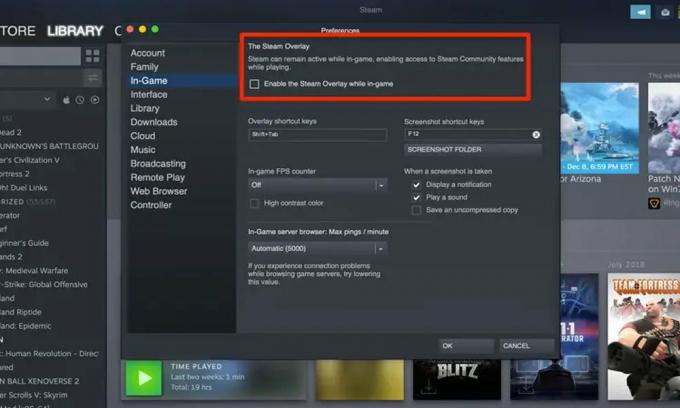
Fix 4: pare o overclocking

Nem todo suporte de jogo está em overclock. Mesmo que você o use, pode ser possível que o início do jogo trave no seu PC. Muitos jogadores geralmente permitem overclock em sua CPU para aumentar o desempenho gráfico a fim de experimentar um melhor FPS.
Anúncios
Apesar de aumentar o desempenho, a chance do jogo travar aumenta. Para diminuir as chances de problemas de travamento do jogo, você deve redefinir a CPU para as configurações padrão. Depois de desabilitar o overclock com sucesso, execute o jogo novamente e verifique se ele ainda trava ou não. Se essa correção não funcionar para você, tente a próxima possível correção.
Correção 5: permitir o jogo por meio de seu antivírus
Normalmente, o software de terceiros é bloqueado por antivírus, pois considera os arquivos do jogo como uma ameaça ao seu PC, o que faz com que o AOW: Planetfall continue travando em seu PC. Nesse caso, você deve adicionar a pasta do jogo e o Steam à sua lista de permissões de antivírus. Se necessário, tente desativar seu software antivírus sempre que estiver jogando.
Depois de adicionar o jogo com sucesso à lista de permissões do seu antivírus ou desabilitar o antivírus, inicie o AoW: Planetfall para verificar se ele continua travando no seu PC ou não. Suponha que esse método também não esteja funcionando para você. Tente entrar em contato com a equipe de suporte antes de reinstalar o jogo no Windows 10. Normalmente, na maioria dos casos, reinstalar o jogo corrigirá o problema de travamento.
Veredicto final sobre como consertar o crash de Planetfall no PC
Embora seja um jogo perfeito, esse tipo de erro torna difícil para os jogadores continuarem com ele. No entanto, suponha que você também esteja sofrendo de um problema ao jogar o AOW: Planetfall e ele comece a travar no PC. Nesse caso, você pode facilmente confiar nas etapas de solução de problemas que mencionamos acima para corrigir isso. No entanto, antes de desinstalar o jogo, recomendamos que você tente essas correções uma vez e veja se elas funcionam para você.
Esperançosamente, você achará este guia útil. Infelizmente, se poupamos alguma coisa sobre como consertar o Age of Wonders: Planetfall continua travando devido a um erro do PC, você pode nos consultar usando nossa caixa de bate-papo. Role para baixo até o final da página para obter a caixa de bate-papo. Além disso, se você deseja saber mais fatos sobre o mundo dos jogos, consulte nosso local na rede Internet para atualizações regulares.



